MarginNote 功能点快速参考手册
复习模式
复习模式标签页
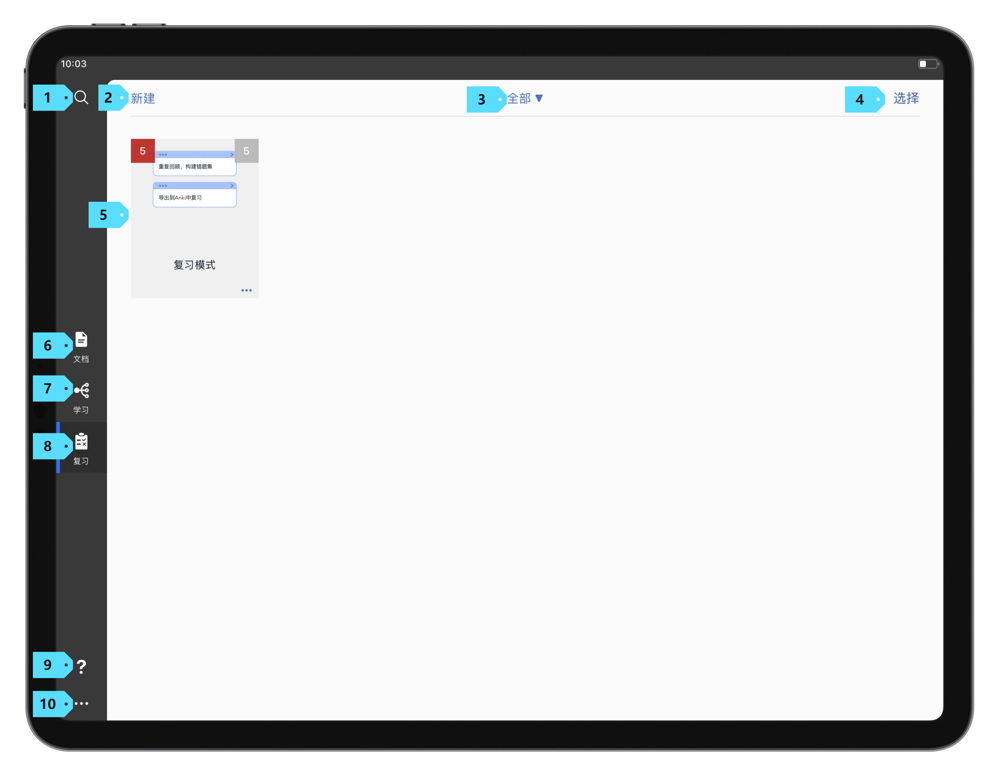 在复习模式标签页下,你可以管理你的复习卡组。你还可以轻点打开复习卡组,完成对卡组中内容的记忆。
在复习模式标签页下,你可以管理你的复习卡组。你还可以轻点打开复习卡组,完成对卡组中内容的记忆。
复习界面的顶部菜单栏中包含 "新建"、"分类列表"、"选择" 三个按钮。
| 序号 | 名称 | 功能 |
|---|---|---|
| 2 | 新建 | 轻点后,即可新建卡片组。 |
| 3 | 分类列表 | 轻点后,即可打开分类列表视图,管理复习卡片组的分类。 |
| 4 | 选择 | 轻点后,即可对复习卡片组进行批量操作。 |
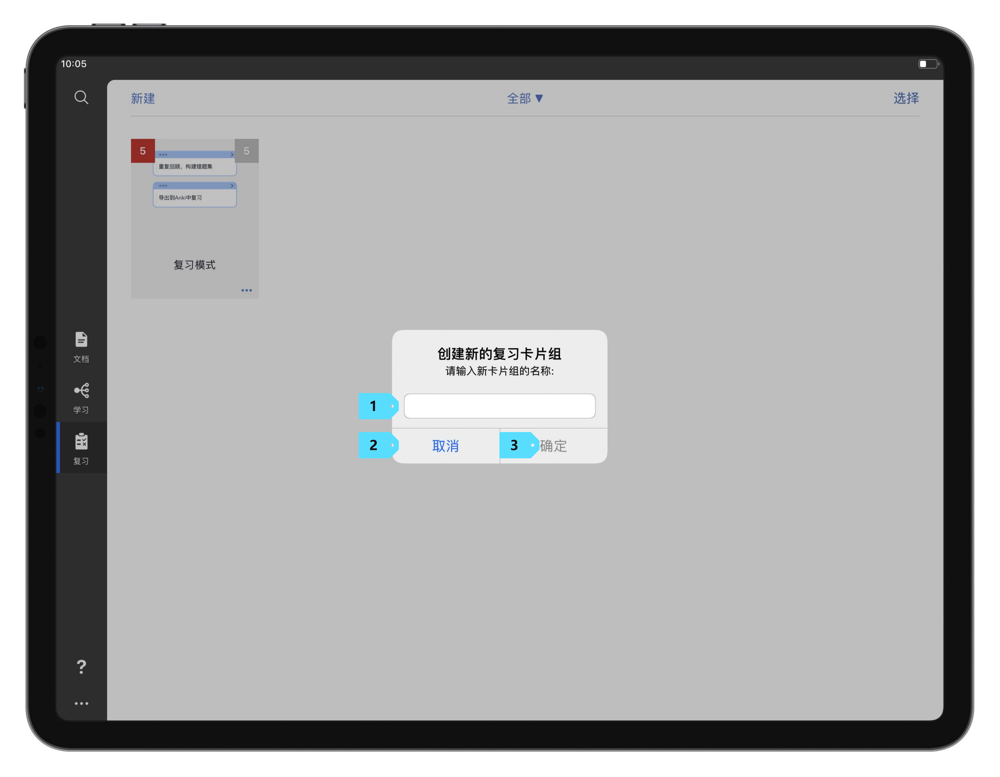
新建复习卡组
轻点新建按钮,即可创建复习卡组。创建后,MarginNote 3会指示你关联文档,并添加对应的复习卡片。
分类列表
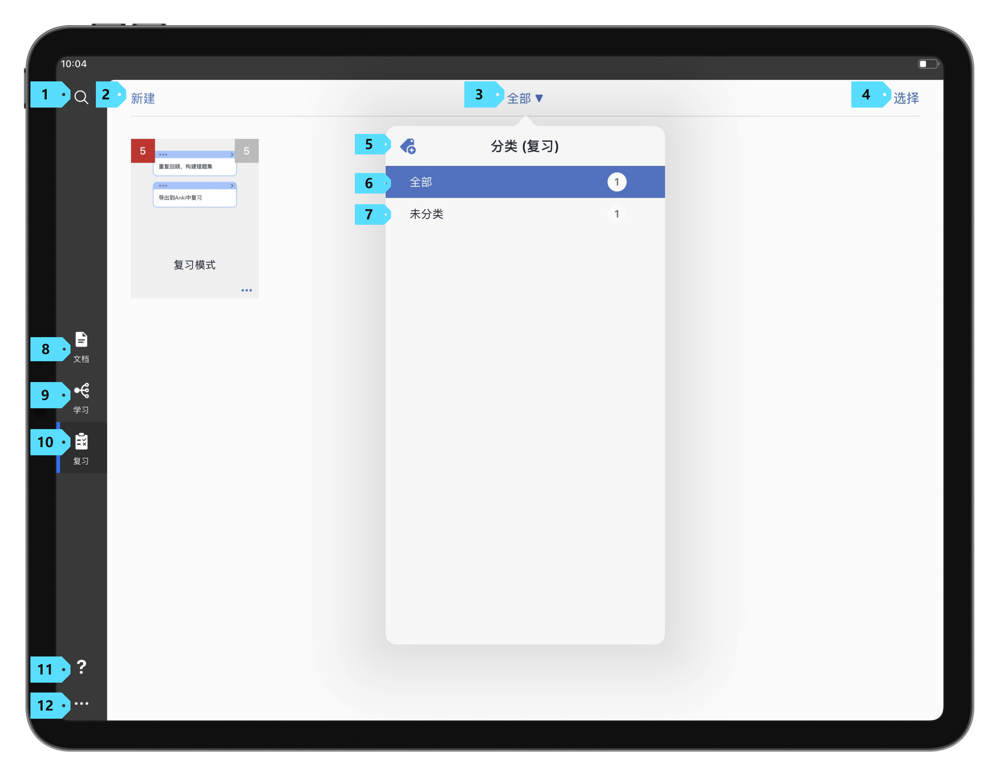 轻点打开分类列表,即可对复习卡组的分类进行管理。
轻点打开分类列表,即可对复习卡组的分类进行管理。
卡片组分类与标签类似,一个卡片组可以归属于多个分类。在选中分类后,你可以对分类进行管理。
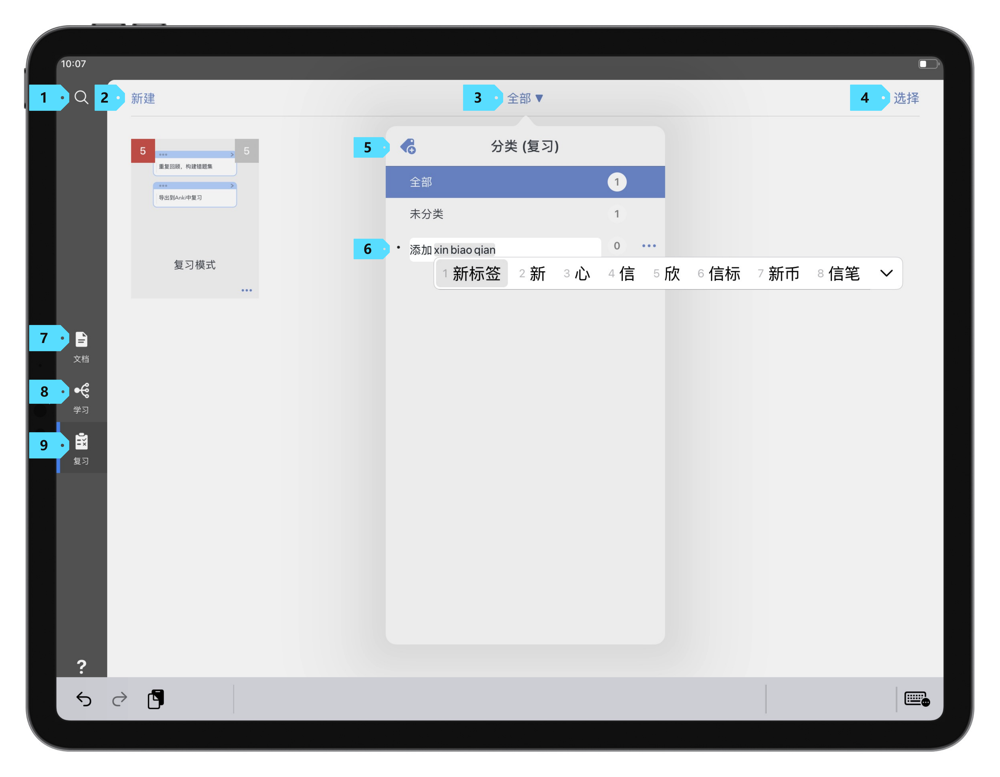 你可以轻点添加标签按钮,完成对标签对添加。
你可以轻点添加标签按钮,完成对标签对添加。
也可以选择每个分类右侧的更多按钮,完成对分类的重命名、删除,或是修改分类的缩进层级关系。
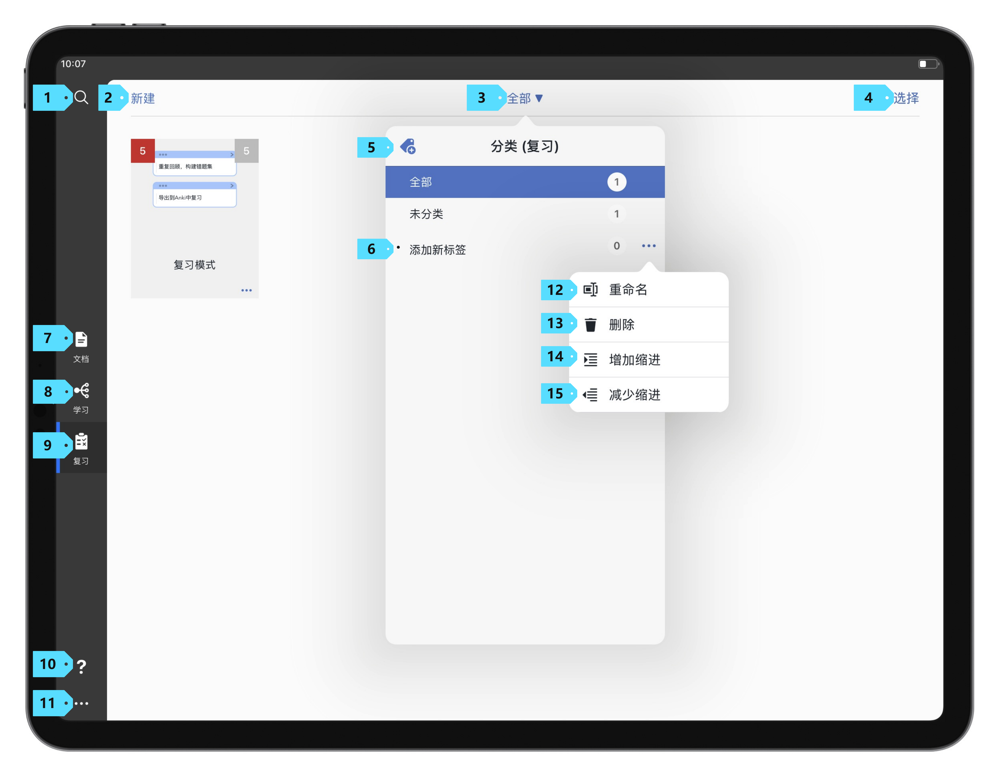
选择与批量操作
在复习模式顶部的菜单栏中,如点击"选择"按钮,即可进入批量编辑模式。在该模式下,你可以完成对复习卡组的批量管理操作。在选中卡组后,你可以批量删除复习卡组、编辑复习卡组的分类。卡片浏览界面
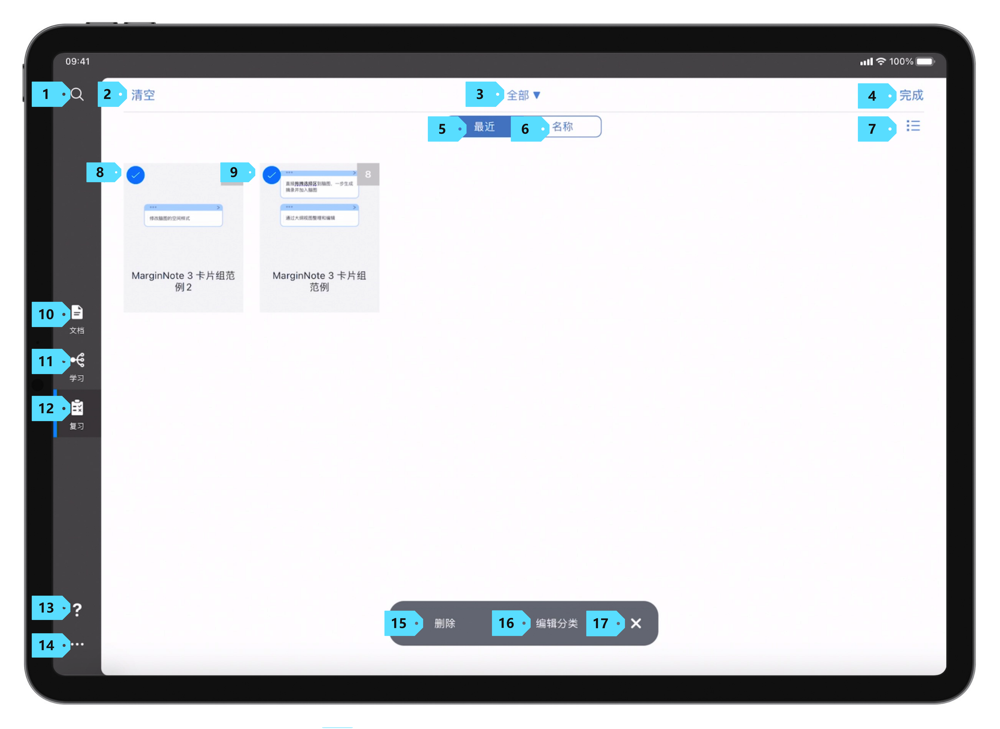
在复习模式下,如轻点复习卡组,则可打开复习卡片浏览界面。卡片浏览界面由顶部的复习工具栏、卡片列表区域和卡片编辑区域组成。你可以在这个界面中查看当前卡组的所有卡片、导入新的卡片、导出卡片或者对已有的卡片进行编辑。复习工具栏

在卡片浏览界面顶部所展现的工具栏即为复习工具栏。复习工具栏包含:首页按钮、撤销按钮、重做按钮、播放按钮、添加按钮、填空按钮、导出按钮、转到文档模式按钮、转到学习模式按钮、更多按钮。

| 序号 | 名称 | 功能 |
|---|---|---|
| 1 | 首页按钮 | 轻点后,就会返回 MarginNote 3 首页。 |
| 2 | 撤销按钮 | 轻点后,就会撤销上一个修改操作。 |
| 3 | 重做按钮 | 轻点后,就会重做上一个撤销的操作。 |
| 4 | 播放按钮 | 轻点后,就会打开卡片复习界面,MarginNote 3 会从列表中选中的卡片开始,依次呈现卡片问题。 |
| 5 | 添加按钮 | 轻点后,就会弹出 MarginNote 3 全局搜索视图。该视图下,你可以搜索所有脑图笔记本中的笔记,或者按照标签在所有笔记中进行筛选,选择笔记后轻点右上角“添加到卡片组”按钮,选中的笔记就会添加到当前卡片组中。 |
| 6 | 填空按钮 | 类似大纲中的划重点模式,轻点后,即可展开卡片列表的填空模式。在该模式下,轻点气泡,即可将卡片文本内容制作成填空。 |
| 7 | 导出按钮 | 轻点后,就会弹出导出模块。你可以将当前卡片组全部卡片添加到其它卡片组、导出Marginnote备份文件、保存历史存档或者导出Anki格式的卡片组。 |
| 8 | 转到文档模式按钮 (opens new window)#3.2.5 | 轻点后,会跳转到复习卡片所在的文档,进入文档模式阅读界面 |
| 9 | 转到学习模式按钮 (opens new window)#3.2.5 | 轻点后,会跳转到复习卡片所在的脑图笔记本,进入学习模式工作区 |
| 10 | 更多按钮 (opens new window) #3.7.3 | 轻点后,会弹出复习相关设置: 遮挡文档上的荧光笔:开启后,在文档中使用荧光笔留下的标注会在卡片正面被遮挡 遮挡卡片上的荧光笔:开启后,在卡片编辑器中使用荧光笔留下的标注会在卡片正面被遮挡 遮挡文本中的划重点:开启后,文本摘录中使用划重点标记的文本内容会在卡片正面被遮挡 遮挡图片中的划重点:开启后,框选摘录中使用划重点标记的文本内容、框选内容都会在卡片正面被遮挡 |
卡片列表区域
卡片列表区域列出了当前复习卡组的所有卡片,并且列表中只呈现卡片的正面(问题)内容。你可以对列表进行排序或筛选,或者轻点选择按钮对复习卡片进行批量操作。卡片排序。
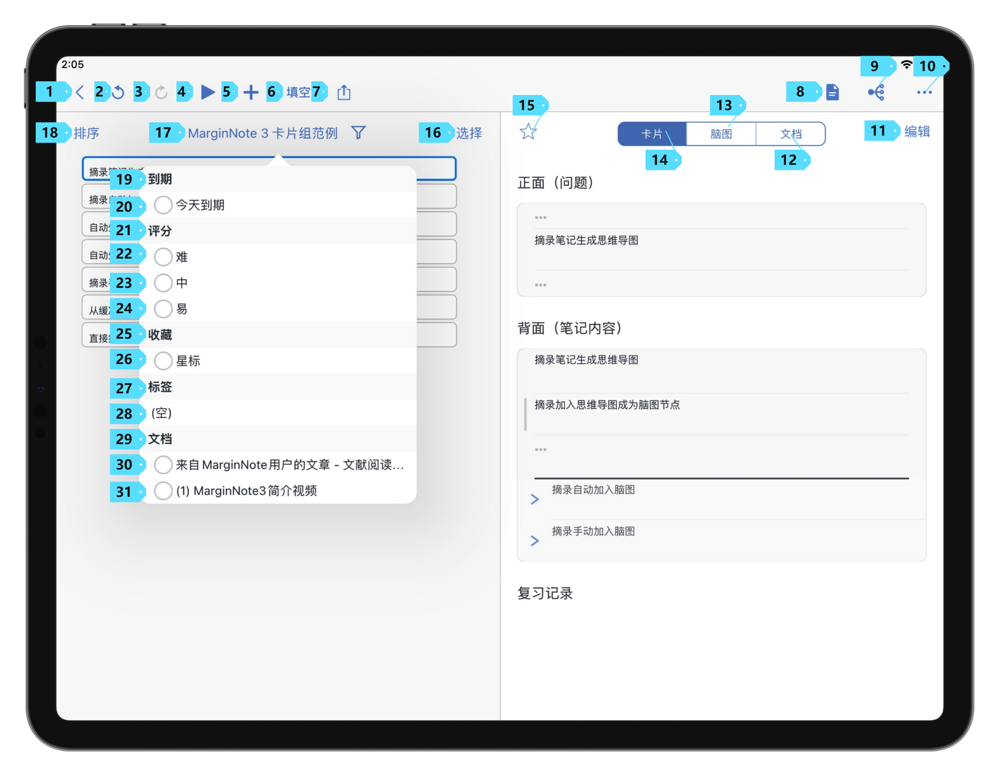
在卡片列表区域,轻点排序,即可修改列表中复习卡片的排列方式,你可以选择按"添加时间"(19)、"到期时间"(20)、"文档位置"(21)(22)或者"随机"(23)来为卡片排序,轻点即可切换为不同的排序模式。卡片筛选。
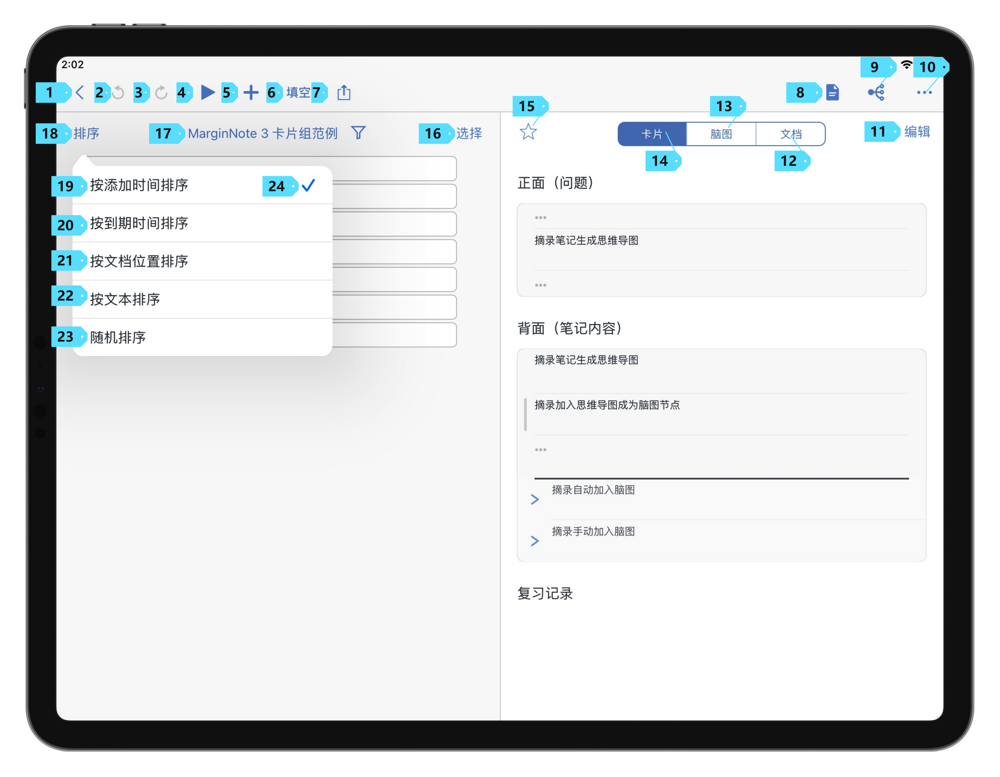
在卡片列表区域,轻点筛选,即可按照不同的条件筛选列表中的复习卡片,你可以选择按"到期"(20)、"评分"(21)、"收藏"(25)、"标签"(27)
或"文档"(29)来筛选卡片,轻点即可开启对应的筛选条件,不符合筛选条件的卡片就会在列表中隐藏。
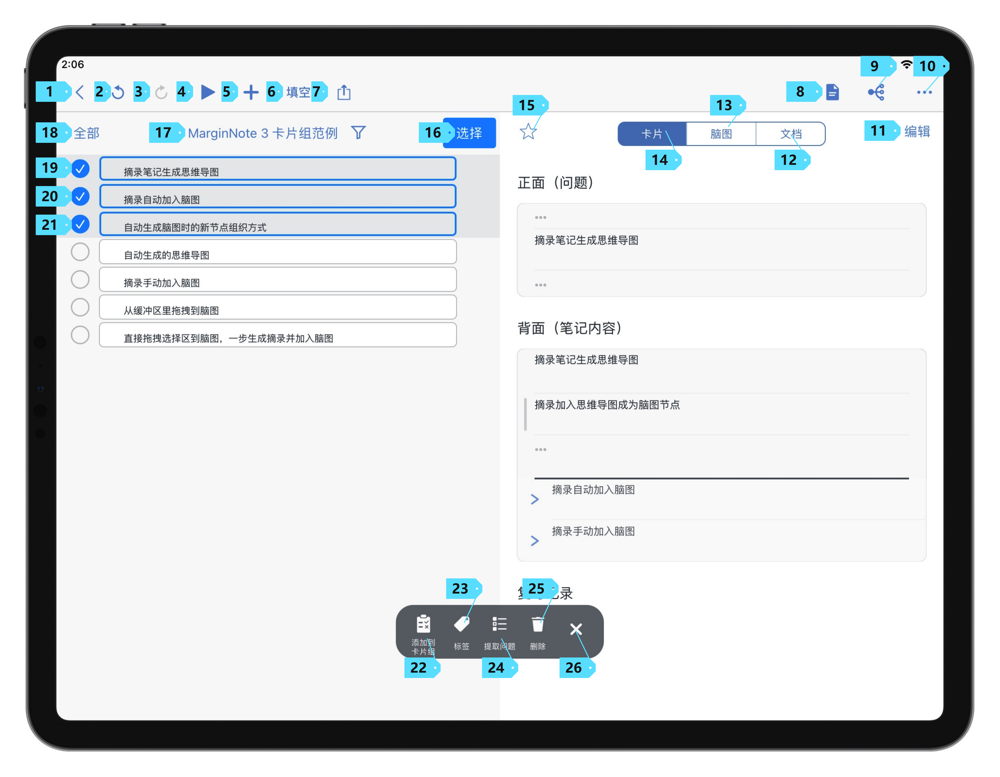
选择与批量操作
在卡片列表区域,轻点选择,即可对多张复习卡片进行批量操作。选择卡片后,你可以将选中的卡片添加到其它卡片组(22)、批量添加标签(23)、批量设置卡片正面(提取问题(24))或者删除(25)卡片。卡片编辑区域
你可以在卡片编辑区域查看复习卡片完整内容(14)、查看复习卡片的脑图(13)和文档(12)上下文,或者修改卡片正反面的内容、为卡片设置星标(15),或者编辑(11)复习卡片。
编辑复习卡片
在卡片编辑区域,轻点编辑,即可对复习卡片进行详细的内容修改或调整。
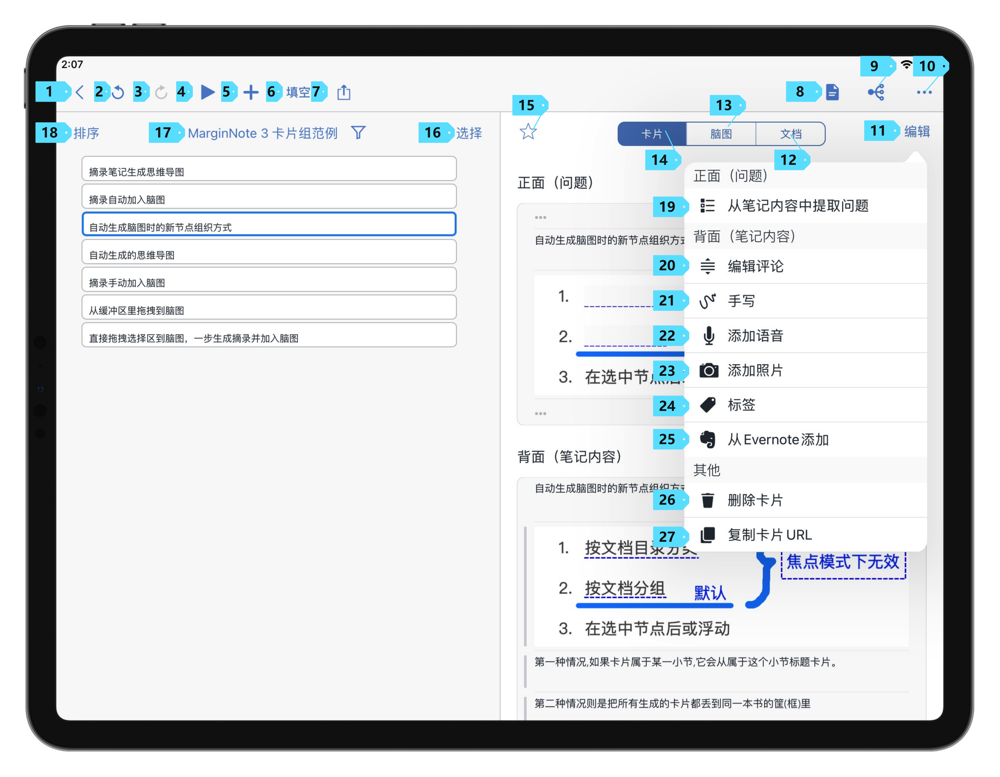
| 序号 | 名称 | 功能 |
|---|---|---|
| 19 | 从笔记内容中提取问题 | 轻点后,即可从卡片的标题字段、摘录字段、评论字段中选中特定字段作为复习卡片正面的问题。 |
| 20 | 编辑评论 | 轻点后,即可调整卡片的评论字段中不同评论的顺序。 |
| 21 | 手写 | 轻点后,即可在卡片的框选内容上加入手写。 |
| 22 | 添加语音 | 轻点后,即可在卡片中加入音频。 |
| 23 | 添加照片 | 轻点后,即可在卡片中加入图片。 |
| 24 | 标签 | 轻点后,即可为卡片设置标签。 |
| 25 | 从Evernote添加 | 轻点后,即可从Evernote账号导入笔记。 |
| 26 | 删除卡片 | 轻点后,即可删除复习卡片。 |
| 27 | 复制卡片URL (opens new window) #3.1 | 轻点后,即可复制复习卡片的URL。 |
复习卡片界面
在复习模式下,如轻点复习工具栏中的播放按钮,就会进入卡片复习界面。
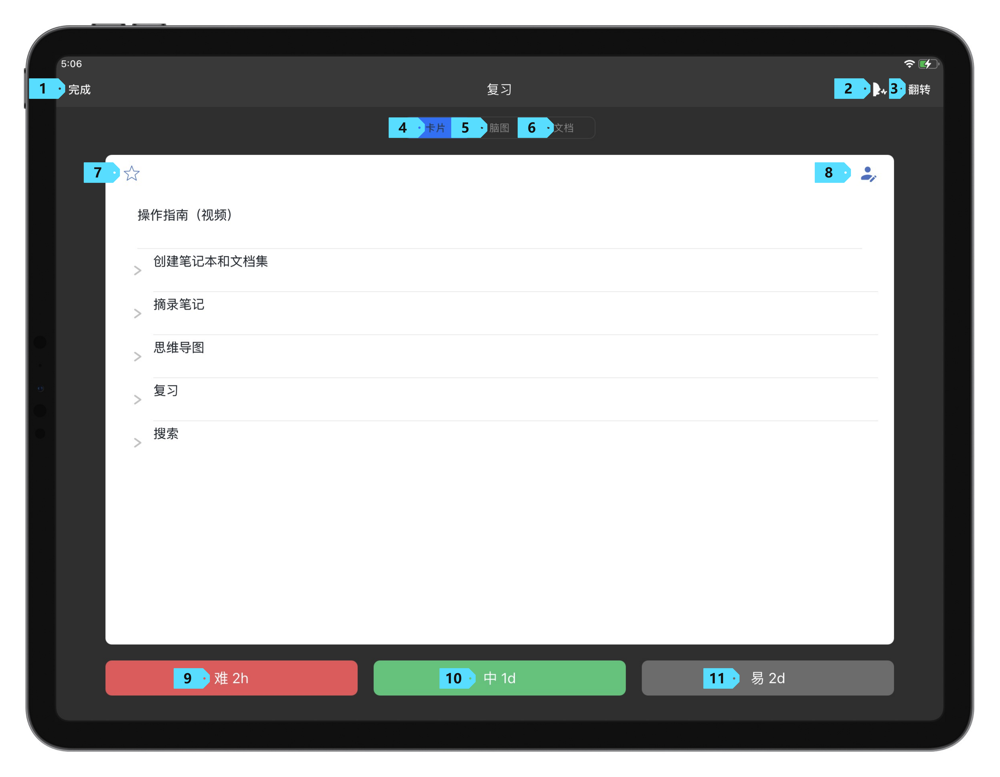
| 序号 | 名称 | 功能 |
|---|---|---|
| 1 | 完成按钮 | 轻点后,就会返回卡片浏览界面。 |
| 2 | 朗读按钮 (opens new window) #3.1.6 | 轻点后,就会自动朗读卡片中的文本内容,并且在朗读结束后自动翻转或切换到下一张卡片。 |
| 7 | 星标按钮 (opens new window)#3.2 | 轻点后,就会为复习卡片设置星标。 |
| 8 | 复习批注按钮 (opens new window) #3.4 | 轻点后,就会打开复习卡片的批注界面,你可以在此界面中添加复习过程中的文本批注或手写批注来打草稿。 |
| 4、5、6 | 卡片/脑图/文档 | 轻点后,就会切换对应的预览模式: 如轻点卡片按钮,将在卡片复习界面展示复习卡片的正反面内容。 如轻点脑图按钮,将在卡片复习界面展示复习卡片的脑图上下文 如轻点文档按钮,将在卡片复习界面展示复习卡片的文档上下文 |
| 9、10、11 | 难 2h/中 1d/易 2d | 轻点,就会为复习卡片设置一次复习评分,复习评分将影响卡片的下一次复习时间。 |
导出Anki的详细配置
在卡片浏览界面的复习工具栏中轻点导出,然后轻点Anki,即可导出Anki格式的卡片组。默认模板。
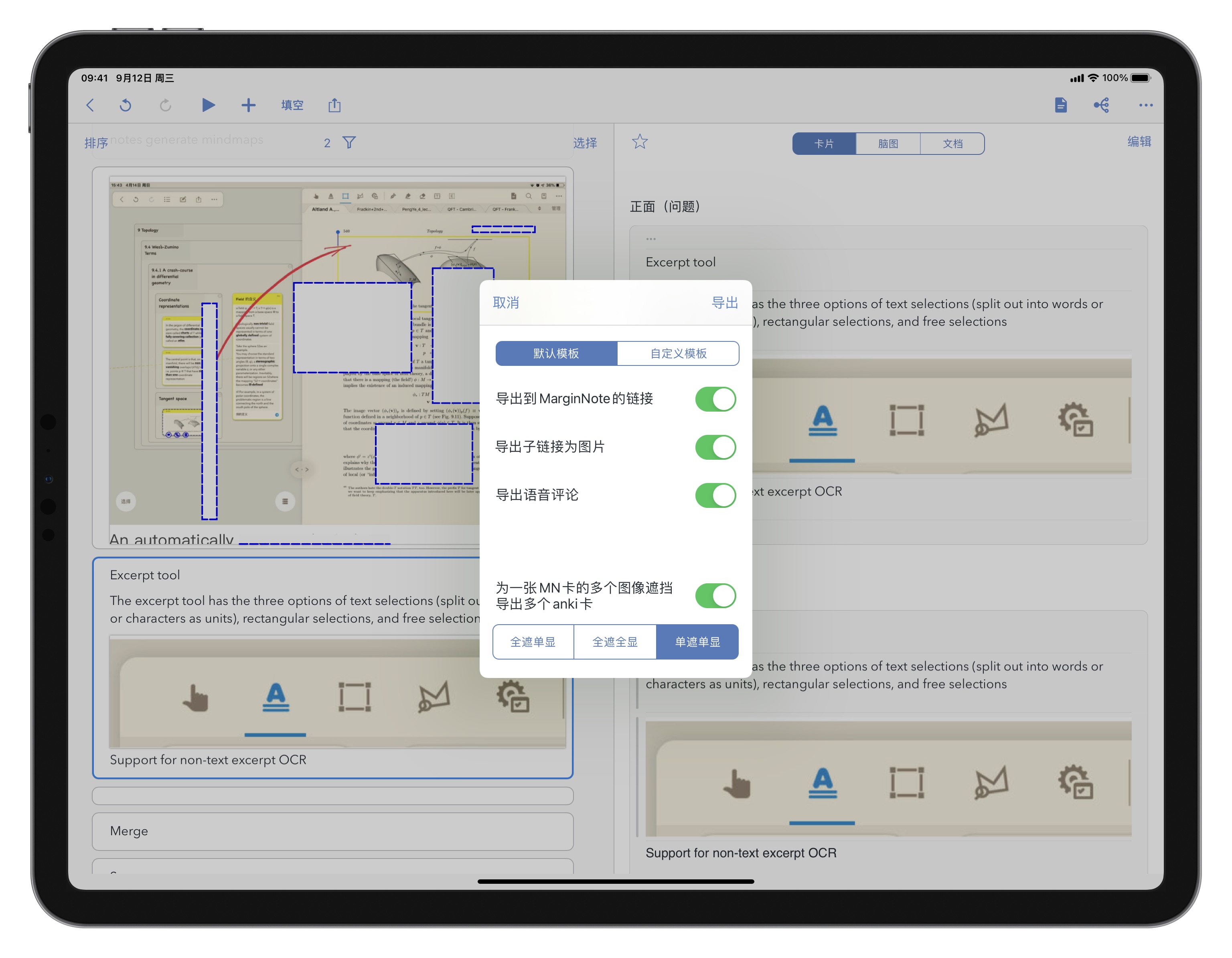 轻点默认模板,即可使用Marginnote的内置Anki模板导出Anki卡片组。
轻点默认模板,即可使用Marginnote的内置Anki模板导出Anki卡片组。
| 名称 | 功能 |
|---|---|
| 导出到MarginNote的链接 (opens new window) #3.1 | 轻点后,即可将复习卡片的URL导出到Anki卡片中。 |
| 导出子链接为图片 | 轻点后,即可将复习卡片在脑图中的子卡片以图片的形式导出到Anki卡片中。 |
| 导出语音评论 | 轻点后,即可导出复习卡片中的语言评论到Anki卡片中。 |
| 为一张MN卡的多个图像遮挡导出多个anki卡 | 轻点后,当一张复习有多个填空遮挡,将生成对应数目的多张Anki卡片。 |
自定义模板 (opens new window) #3.6.12
轻点自定义模板,即可使用自己的模板来导出Marginnote中的卡片组。
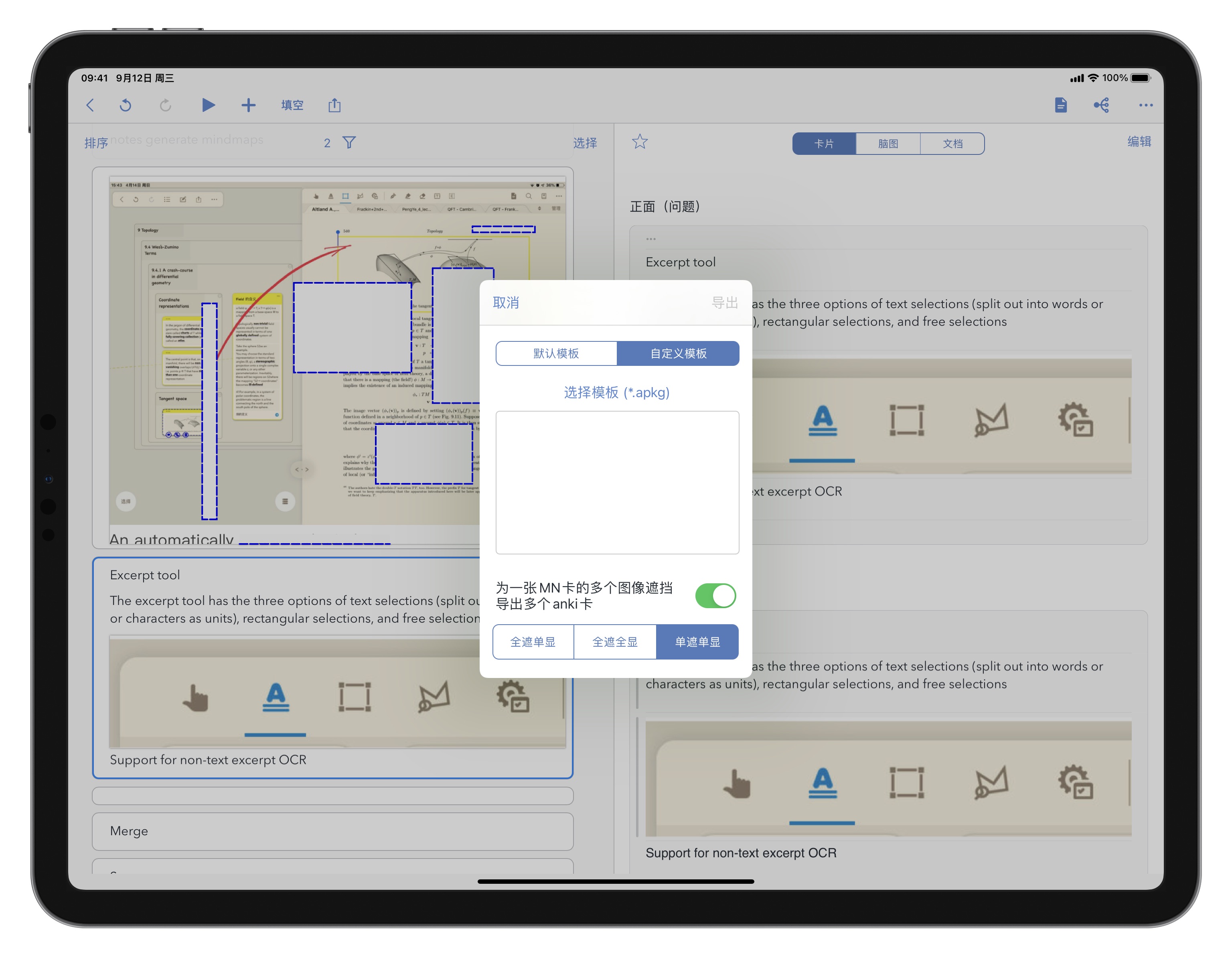
| 名称 | 功能 |
|---|---|
| 选择模板(*.apkg) | 轻点后,即可从设备文件库中载入自己的模板。 |
| 字段对应区 | 在此区域可以修改Marginnote卡片组字段和Anki卡片组字段的对应关系,请参考后文不同字段的具体含义。 |
| 为一张MN卡的多个图像遮挡导出多个anki卡 | 轻点后,当一张复习有多个填空遮挡,将生成对应数目的多张Anki卡片。 |
Anki卡片组字段含义
载入自定义的模板后,在字段对应区的左侧将出现自定义的模板字段。
Marginnote卡片字段含义
载入自定义的模板后,在字段对应区中轻点右侧的空白,即可选择Marginnote的卡片字段。
| 字段 | 含义 |
|---|---|
| MarginNote 卡片正面 (问题) | 导出 Anki 前该卡片的正面 |
| MarginNote 卡片背面 (笔记) | 导出 Anki 前该卡片的背面 |
| 笔记的标题部分 | 笔记的标题 |
| 笔记的摘录部分 | 笔记的摘录 |
| 笔记的批注部分 | 笔记的批注 |
| 备注 (用于搜索) | 笔记中的所有文本内容,包括 OCR 识别结果,方便在 Anki 中检索 |
| MarginNote 回链 | 该链接可跳转到笔记所在的 MarginNote 脑图位置 |
| 子节点链接 | 该笔记的子节点,在 Anki 中生成图片预览 |